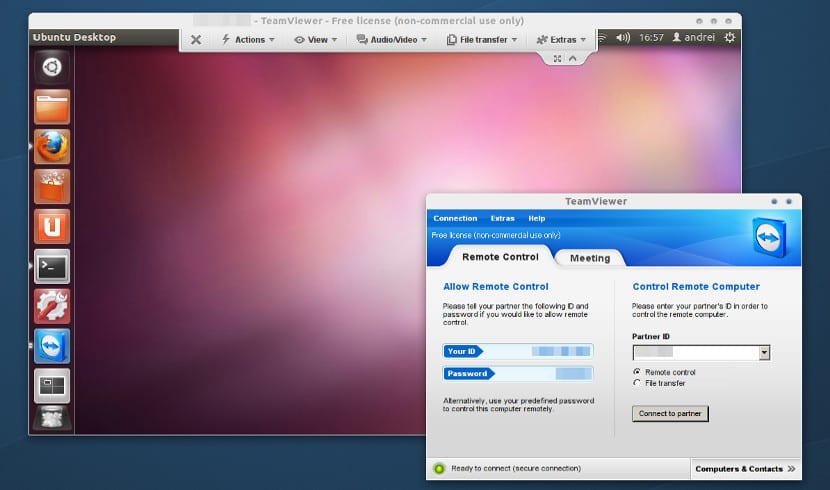
TeamViewer
Para quienes no conocen TeamViewer, les diré que este es software multiplataforma privado que nos permite conectarnos remotamente a otro equipo, tablets o móviles. Entre sus principales funciones están: compartir y controlar escritorios de manera remota, reuniones en línea, videoconferencias y transferencia de archivos entre ordenadores.
Esto lo convierte en una estupenda opción para empresas, negocios, oficinas y más. Cuenta con su versión gratuita y de paga, en las cuales la gratuita se limita al uso personal y la de paga es enfocada ya empresas.
Dado a las características con las que cuenta y el hecho de ser multiplataforma es una aplicación que no debe de faltar en tu ordenador ni en tu smartphone.
En esta ocasión les mostrare como instalar TeamViewer en nuestro equipo. Podemos descargar el paquete indicado para nuestro sistema desde su página oficial, el link es este.
Donde encontramos que están los paquetes .deb para sistemas Debian/Ubuntu y sus derivados, también en formato rpm para Red Hat,Centos,Fedora y sus derivados de estos y finalmente en su código fuente para compilar.
Instalar en Debian/Ubuntu y derivados
Al descargar el archivo .deb, debemos abrir una terminal y ejecutar el siguiente comando:
sudo dpkg -i teamviewer*.deb
Y con ello solo tenemos que esperar a que finalice la instalación para disfrutar de la aplicación.
Instalar en Red Hat/Centos/Fedora y derivados
En el caso del paquete rpm, de igual manera después de descargarlo, abrimos una terminal y ejecutamos:
su -c rpm -i teamviewer*.rpm
Instalar desde código fuente.
Para quienes se descargaron el archivo .tar.xz, deben de compilar el código de la aplicación, para ello debemos descomprimir primero el fichero descargado, abrimos una terminal y
ejecutamos:
tar -Jxvf archivo.tar.xz cd teamviewer ./configure make make install
Generalmente dentro de la carpeta que descomprimimos de los códigos fuente incluyen un fichero que se llama readme aquí casi siempre nos dejan los pasos para la compilación del código.
Instalar en Arch Linux y derivados
Para el caso de Arch Linux, es necesario contar con el repositorio AUR, para instalar Teamviewer solo debemos abrir la terminal y ejecutar:
yaourt -Sy teamviewer
Y bueno ya solo queda que te configures una cuenta Online y comiences a conectar tus equipos a tu cuenta.
TeamViewer se ejecuta bajo wine y tiene problemas actualmente con freetype
¿Problemas en la conexión punto rojo abajo de la aplicación?
Solución en Manjaro
Pasos:
Instala teamviewer desde yaourt: yaourt teamviewer
Ejecuta: systemctl enable teamviewerd.service
Ejecuta: systemctl start teamviewerd.service
Ejecuta: teamviewer –daemon start
Lanza la app
Listo eso es todo.
Y funciona
Extraido de: https://videlcloud.wordpress.com/2016/08/12/instalar-y-ejecutar-teamviewer-en-manjaro/
Muy útil muchas gracias :)